[2022 年] に最適な 50 以上の Google アシスタント コマンド
公開: 2022-06-19Google アシスタントは、間違いなく、モバイルおよびホーム オートメーション デバイスで最も強力な音声アシスタントです。 AI と双方向通信を使用してクエリに答え、物事を成し遂げるのに役立ちます。
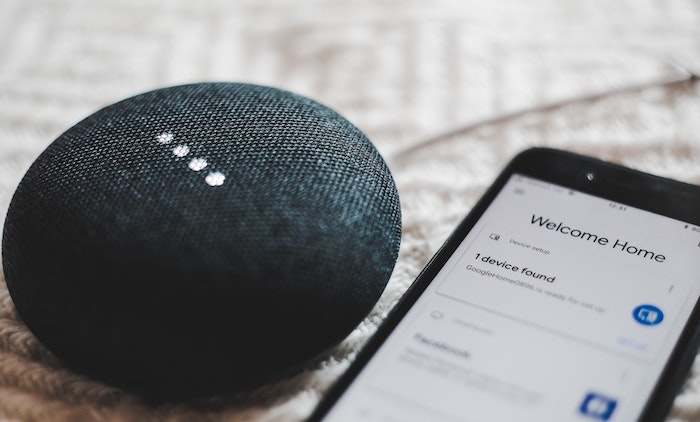
たとえば、Google アシスタントを使用すると、最新の天気情報を取得したり、リマインダー/アラームを設定したり、スマート ホーム デバイスを制御したり、Chromecast でコンテンツを再生したり、アプリを開いたり、リアルタイムのスコアを取得したりできます。
ただし、Google アシスタントを使用してこれらの操作を実行するには、正しいコマンドを知っている必要があります。 これは、Androidデバイスまたは互換性のあるスマートスピーカーでGoogleアシスタントをより効果的に使用するのに役立つ最高のGoogleアシスタントコマンドのリストです.
目次
Google アシスタント コマンドの使用方法
さまざまな Google アシスタント コマンドとそれらが実行できる操作に飛び込んで確認する前に、それらの使用方法を知ることが不可欠です。
ほとんどすべての Google アシスタントのコマンドでは、Google アシスタントを呼び出すために「ヘイ グーグル」または「 OK グーグル」と言う必要があります。その後は、目的の操作を実行するためにコマンドを言うだけで済みます。 または、音声トリガーを有効にしていない場合は、Google アプリのマイク アイコンを押してコマンドを発行する必要があります。
Androidおよびスマートホームスピーカー向けの最高のGoogleアシスタントコマンド
以下は、Android スマートフォン、タブレット、または Google Home などの互換性のあるスマート スピーカーで使用できるさまざまな Google アシスタント コマンドのリストです。 これらのコマンドは、見つけやすいようにさまざまなセクションに分類されています。
1. メディアを再生および制御するための Google アシスタント コマンド
最近の多くのスマート スピーカーは、Google アシスタントをサポートしています。 これらのデバイスのいずれか (または Android デバイス) を所有している場合は、Google アシスタントにそれらを再生するように頼むだけで、曲、ポッドキャスト、またはオーディオブックを聞くことができます。 次の音楽とメディア コマンドは、これを行う方法のアイデアを与えるはずです。
- 音楽を再生: 「OK Google, [アーティスト名] の音楽を再生して」 OK Google, [ジャンル] の音楽を再生して」 「OK Google, [アーティスト名] の [曲名] を再生して」
- Chromecast で音楽を再生: OK Google, Chromecast で [曲 / アーティスト / プレイリスト] を再生して」
- 曲を特定する: 「OK Google, 再生中の曲は?」 または「ねぇグーグル、これは何の曲?」
- 音量を調整します: 「OK Google, 音量を上げて」 OK Google, 消して」
- 早送りまたは巻き戻し: 「OK Google, 早送り [X 秒]」 「OK Google, [X 秒] 後ろにスキップして」
- トラックをスキップ: 「OK Google, このトラックをスキップして」
- ポッドキャストを再生する: 「OK Google, [サービス名] で [ポッドキャスト名] を再生して」 「OK Google, [サービス名] で [ポッドキャスト名] の最新エピソードを再生して」
- オーディオブックを聞く: 「OK Google, オーディオブックで [本のタイトル] を読んで」
- 最新の本を引き続き聴きます: 「Hey Google, read my book.」
2. ニュース、天気、交通情報を取得するための Google アシスタント コマンド
仕事中、運転中、または日常生活で手がふさがっていて、最新のニュース、天気、または交通状況の最新情報を取得したい場合があります。 このような状況では、Google アシスタントには、気象条件を確認したり、ハンズフリーで最新のニュースに追いついたりするのに役立つコマンドが多数用意されています。 以下に、日常のシナリオで使用できるコマンドをいくつか示します。
- 天気を確認する: 「OK Google, 天気はどう?」 「OK Google, [都市名] の天気は?」
- 最新のニュースを入手する: 「OK Google, ニュースを教えて」 「OK Google, [フィールド] の最新情報は?」 「OK Google, [ニュース提供元名] のニュースを教えて」 「OK Google, [ニュース提供元名] を聞いて」
- 交通状況を確認する: 「OK Google, [場所] までの交通状況は?」
- 距離を取得する: 「OK Google, [場所名] までの距離は?」 「OK Google, [場所名] から [場所名] までの距離は?」
- 道順を取得する: 「OK Google, [場所名] に移動して」 「OK Google, [場所] に移動して」
3. オンライン検索用の Google アシスタント コマンド
Google アシスタントの最大の強みは、Web ブラウザーを開かなくてもインターネット上の情報を検索できる音声検索機能です。 オンラインで検索する内容に応じて、便利な Google アシスタント コマンドをいくつか紹介します。
- 何かを調べる: 「OK Google, [物の名前] は何?」
- 事実を取得する: 「OK Google, [映画] の [主人公] は誰?」 「ねぇ Google、[K2] の [身長] は?」
- カロリー数を取得する: 「OK Google, [食品名] のカロリーは?」
- スポーツの最新情報を取得: 「OK Google, [チーム] の次の試合はいつ?」
- 最新のスコアを取得する: 「OK Google, [チーム 1] と [チーム 2] のどちらが勝っていますか?」
- 単語を定義する: 「OK Google, [単語] を定義して」
- 単語の発音を聞く: 「OK Google, [単語] はどう発音しますか?」
- Google の通訳モードを使用します。 「Hey Google, be my [language] interpreter.」
- テキスト/フレーズを翻訳する: 「OK Google, [単語/フレーズ] は [言語] で何と言いますか?」
- 画像検索を実行してください: OK Google, [オブジェクト/物/人] の画像を見せて」
4. 電話操作のための Google アシスタント コマンド
これまでに説明したような高度な操作を実行する機能を提供するだけでなく、Google アシスタントを使用すると、多くの簡単な操作を実行することもできます。 電話をかけたり、メッセージを送信したり読んだりすることは、Google アシスタントが簡素化できる電話操作の一部です。 以下は、すぐに使い始めるべき最も役立つ電話操作コマンドの一部です。

- 電話をかける: 「OK Google, [連絡先名] に電話して」 「OK Google, [会社名] に電話して」 「OK Google, [番号] に電話して」
- リダイヤル: 「OK Google, リダイヤルして」
- メッセージを送信する: 「OK Google, [連絡先名] にメッセージを送信して」
- WhatsApp でメッセージを送信する: 「OK Google, WhatsApp で [連絡先名] にメッセージを送信して」
- メッセージに次のように読み上げてもらいます: 「OK Google, メッセージを読んで」
- アプリを開く: 「OK Google, [アプリ名] を開いて」
- スマートフォンを探す: 「OK Google, スマートフォンを見つけて」
5. 毎日のタスクと計画のための Google アシスタント コマンド
私たちのほとんどは、議題を確認するか、その日に取り組む必要のある新しいタスクを追加することから 1 日を始めます。 これらのタスクを手動で実行することはおそらく私たちの多くが行っていることですが、音声を使用して実行できるタスクの数を知って驚かれることでしょう。 日常生活で使用する最も便利な Google アシスタント コマンドのリストを次に示します。
- カレンダーの予定を追加する: 「OK Google, ミーティングをカレンダーに追加して」 「OK Google, [日付と時刻] にイベントをスケジュールして」
- カレンダーの内容を表示する: 「OK Google, [day] の予定リストは?」 「OK Google, 私の最初のミーティング [日/日付] はいつ?」
- イベントの再スケジュール/キャンセル: 「OK Google, [日付/時間] に [連絡先名] との会議のスケジュールを変更して」; 「OK Google, [時間/日付] の [連絡先名] との会議をキャンセルして」
- 駐車場所を保存: 「OK Google, ここに駐車しました。」 「OK Google, [レベル X] に駐車しました。」 「OK Google, 私の駐車スペースは [スポット名/番号] です。」
- 駐車場所を取得する: 「OK Google, どこに駐車したの?」
- アシスタントに何かを覚えてもらうように伝えます。 「OK Google、[覚えておくべきこと] を覚えておいて」
- レシピを探す: 「ヘイ グーグル、[食べ物] のレシピを探して」 「ねぇ Google、どうやって [食べ物] を作るの?」
- アラームを設定する: 「OK Google, [時刻] [曜日] にアラームを設定して」 「OK Google, [時間] [曜日] に起こして」
- アラームを探す: 「OK Google, どのアラームが設定されていますか?」 「OK Google, アラームを見せて」
- リマインダーを設定する: 「OK Google, リマインダーを設定して」 「OK Google, [リマインドすること] をリマインドして」
- リマインダーを確認する: 「OK Google, リマインダーは何?」 「OK Google, リマインダーを開いて」
- 買い物リストを作成する: 「OK Google, [店] の買い物リストを作成して」
- オンラインで商品を購入する: 「OK Google, [ウェブサイト] から [商品名] を購入して」 「OK Google, [ウェブサイト] から [製品名] を注文して」
6. 旅行やアウトドア訪問を計画するための Google アシスタント コマンド
多くの日常的なタスクを支援するのと同様に、Google アシスタントは、フライトの予約、部屋の予約、レストランのテーブルの予約など、旅行の計画を簡単にするための便利なコマンドも多数提供しています。コマンド。 旅行やアウトドアの計画を立てる際によく使われる Google アシスタントのコマンドをいくつか紹介します。
- 予約/予約: 「OK Google, [レストラン/カフェ名] で [人数] のテーブルを予約して」 「OK Google, [レストラン名] を予約して」
- ホテルを予約する: 「OK Google, [日付] に [場所名] の [ホテル名] の部屋を予約して」 「OK Google, [場所] の [ホテル名] の部屋を予約して」
- フライトを探す: 「OK Google, [場所] 行きのフライトを探して」 「OK Google, [航空会社名] で [場所] 行きの直行便を探して」
- 今後のフライトの詳細を確認します: 「OK Google, 私のフライトは時間通りですか?」 「OK Google, 私のフライトにチェックインしますか?」
7. スマートホームを制御するための Google アシスタント コマンド
さまざまなスマート デバイスを使用してスマート ホームを構築している場合は、Google アシスタントを使用して、互換性のあるデバイスの多くを制御できます。 Google アシスタントは、これを行うのに役立つコマンドの次のリストを提供します。
- ライトのオン/オフを切り替える: 「OK Google, [ライトの名前] をオンにして」 「OK Google, [照明] を消して」
- ライトの明るさを設定します: 「OK Google, [ライト名] を [パーセンテージ] まで暗くして」
- ライトの色を変更する: 「OK Google, [ライトの名前] [色]」
- スイッチのオンとオフを切り替える: 「OK Google, [スイッチ名] をオンにして」 「OK Google, [スイッチ名] をオフにして」
- サーモスタットを調整します: 「OK Google, 温度を上げて」 「OK Google, 温度を下げて」
- 周囲の温度を確認します: 「OK Google, 内部の温度は?」
- サーモスタットの温度を確認してください: OK Google, サーモスタットの設定は?」
8. その他の Google アシスタント コマンド
これまでに分類してリストした Google アシスタント コマンドに加えて、Google アシスタントで使用できる便利なコマンドが他にもいくつかあり、他の多くの便利で興味深い操作を実行できます。 このセクションには、そのような多くのコマンドのリストが含まれています。
- 最近の音声コマンドを削除する: 「OK Google, 今言ったことを削除して」 「OK Google, それはあなた向けではありませんでした。」
- 特定の時間枠からコマンドを削除する: 「OK Google, [今日/昨日/今週/今月/今年] 言ったことをすべて削除して」
- アクティビティを削除: 「OK Google, [今日/昨日/今週] のアクティビティを削除して」
- 1 日の利用時間を把握する: 「OK Google, 今日はどれくらいスマートフォンを使っていましたか?」 「ねぇ Google、今日 [アプリ] に費やした時間は?」
- アプリのタイマーを設定する: 「OK Google, [アプリ] のタイマーを [X 分] に設定して」
- 気を散らすものを制限する: 「ヘイ グーグル、今すぐおやすみなさい。」
- Chromecast のオン/オフ: OK Google, Chromecast をオンにして」 OK Google, Chromecast をオフにして」
Google アシスタントの可能性を探る
Google アシスタントは優れたツールであり、Android スマートフォン、タブレット、スマート ホーム デバイス、スマート スピーカーに追加される最も価値のあるツールの 1 つです。多くの些細なタスクを簡素化し、複雑なタスクを簡単に実行できるようにします。 もちろん、正しいコマンド セットを知ることは、Google アシスタントを有利に使用するために不可欠です。
このリストでは、幅広い操作とタスクにまたがる最も便利な Google アシスタント コマンドをいくつかリストしました。 それらに慣れ親しむことで、日常生活に役立ち、物事をより効率的に行うことができるようになることを願っています。
Google アシスタント コマンドに関するよくある質問
Google アシスタントにカスタム コマンドを与えることはできますか?
はい、Google アプリで新しいルーティンを作成することで、カスタムの Google アシスタント コマンドを作成できます。 これを行うには、Google アプリを開き、[設定] をクリックし、[Google アシスタント]、[設定] の順にタップします。 次のページで、[アシスタント] タブ > [ルーティン] > [新しいルーティン] をタップします。 これにより、新しいカスタム コマンドが作成されます。
Google アシスタントに名前を付けることはできますか?
Google アシスタントのニックネームを変更するには、Google アプリを開き、右上隅のプロフィール アイコンをクリックして [アカウント設定]に移動します。 次に、 Assistant Settingsまでスクロールし、 Basic Infoをクリックします。 ここで、Google アシスタントに自分の名前を付けることができます。
